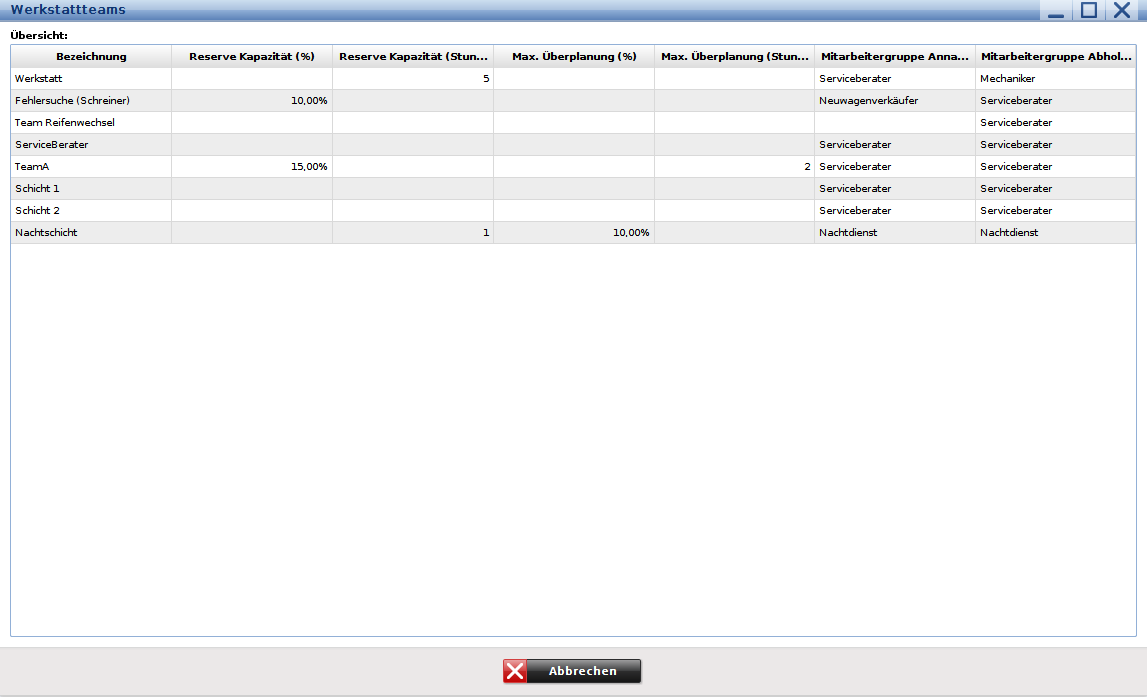Werkstattteams
Aus ECAROS Wikipedia
(Unterschied zwischen Versionen)
Dirk (Diskussion | Beiträge) |
Dirk (Diskussion | Beiträge) |
||
| Zeile 4: | Zeile 4: | ||
Der Kapazitätsplaner ermöglicht die Darstellung der Arbeitskapazität pro Team. Sie benötigen mindestens ein Team, dem alle Monteure zugeordnet sind oder mehrere Teams mit einzelnen Monteuren. Es können beliebig viele Teams entsprechend der individuellen Werkstattorganisation angelegt werden. | Der Kapazitätsplaner ermöglicht die Darstellung der Arbeitskapazität pro Team. Sie benötigen mindestens ein Team, dem alle Monteure zugeordnet sind oder mehrere Teams mit einzelnen Monteuren. Es können beliebig viele Teams entsprechend der individuellen Werkstattorganisation angelegt werden. | ||
| − | |||
| − | |||
| − | |||
[[Bild:Werkstattteams.png]] | [[Bild:Werkstattteams.png]] | ||
| + | |||
| + | ;Bezeichnung | ||
| + | :Konfigurierter Name des angelegten Werkstattteams | ||
| + | |||
| + | ;Reserve Kapazität (%) | ||
| + | :Hier können Sie jedem Team für nicht geplante Vorgänge (z.B. durchreisende Kunden, Liegenbleiber, Überhangtermine) eine prozentuale Reserve definieren, die von der Tageskapazität abgezogen wird. | ||
| + | |||
| + | ;Reserve Kapazität (Stunden) | ||
| + | :Hier können Sie jedem Team für nicht geplante Vorgänge (z.B. durchreisende Kunden, Liegenbleiber, Überhangtermine) eine Anzahl von Stunden reservieren, die von der Tageskapazität abgezogen wird. | ||
| + | :Empfohlen wird allerdings die Eingabe in Prozent, da diese sich dann variabel an den realen Stunden der verfügbaren Mitarbeiter orientiert. | ||
| + | |||
| + | ;Max. Überplanung (%) | ||
| + | :Hier können Sie für jedes Team eine maximale Überplanung in Prozent definieren. Sobald diese Überplanungsgrenze dann in der Kapazitätsplanung überschritten wird, bekommen Sie eine Warnmeldung. Trotz dieser Meldung können Sie die Kapazität noch planen, sollte sich aber bewusst sein, das hier eine Planungsgrenze überschritten wird. | ||
| + | |||
| + | ;Max. Überplanung (Stunden) | ||
| + | :Hier können Sie für jedes Team eine maximale Überplanung in Stunden definieren. Sobald diese Überplanungsgrenze dann in der Kapazitätsplanung überschritten wird, bekommen Sie eine Warnmeldung. Trotz dieser Meldung können Sie die Kapazität noch planen, sollte sich aber bewusst sein, das hier eine Planungsgrenze überschritten wird. | ||
| + | :Empfohlen wird allerdings auch hier die Eingabe in Prozent, da diese sich dann variabel an den realen Stunden der verfügbaren Mitarbeiter orientiert. | ||
| + | |||
| + | ;Mitarbeitergruppe Annahmetermin | ||
| + | :Um im Kapazitätsplaner bei der Vergabe des Annahmetermins nicht immer manuell eine bestimmte Mitarbeitergruppe auszuwählen, kann hier eine Standardgruppe definiert werden. | ||
| + | |||
| + | ;Mitarbeitergruppe Abholtermin | ||
| + | :Um im Kapazitätsplaner bei der Vergabe des Abholtermins nicht immer manuell eine bestimmte Mitarbeitergruppe auszuwählen, kann hier eine Standardgruppe definiert werden. | ||
| + | |||
* Mit dem [[Bild:Neu.png]] Knopf in der [[Benutzeroberfläche#Symbolleiste_Aktionen|Aktionssymbolleiste]] können Sie einen neuen Eintrag in dieser Tabelle erstellen, den Sie dann mit einem Doppelklick auf die entsprechende Zeile verändern können. | * Mit dem [[Bild:Neu.png]] Knopf in der [[Benutzeroberfläche#Symbolleiste_Aktionen|Aktionssymbolleiste]] können Sie einen neuen Eintrag in dieser Tabelle erstellen, den Sie dann mit einem Doppelklick auf die entsprechende Zeile verändern können. | ||
* Wollen Sie einen Eintrag aus dieser Tabelle wieder entfernen, markieren Sie diesen Eintrag und klicken auf den [[Bild:Löschen.png]] Knopf in der [[Benutzeroberfläche#Symbolleiste_Aktionen|Aktionssymbolleiste]]. | * Wollen Sie einen Eintrag aus dieser Tabelle wieder entfernen, markieren Sie diesen Eintrag und klicken auf den [[Bild:Löschen.png]] Knopf in der [[Benutzeroberfläche#Symbolleiste_Aktionen|Aktionssymbolleiste]]. | ||
Version vom 14. Februar 2018, 11:59 Uhr
| ECAROS Menüpunkt: Arbeitsbereich Systemverwaltung - Stammdaten - Werkstattteams |
Der Kapazitätsplaner ermöglicht die Darstellung der Arbeitskapazität pro Team. Sie benötigen mindestens ein Team, dem alle Monteure zugeordnet sind oder mehrere Teams mit einzelnen Monteuren. Es können beliebig viele Teams entsprechend der individuellen Werkstattorganisation angelegt werden.
- Bezeichnung
- Konfigurierter Name des angelegten Werkstattteams
- Reserve Kapazität (%)
- Hier können Sie jedem Team für nicht geplante Vorgänge (z.B. durchreisende Kunden, Liegenbleiber, Überhangtermine) eine prozentuale Reserve definieren, die von der Tageskapazität abgezogen wird.
- Reserve Kapazität (Stunden)
- Hier können Sie jedem Team für nicht geplante Vorgänge (z.B. durchreisende Kunden, Liegenbleiber, Überhangtermine) eine Anzahl von Stunden reservieren, die von der Tageskapazität abgezogen wird.
- Empfohlen wird allerdings die Eingabe in Prozent, da diese sich dann variabel an den realen Stunden der verfügbaren Mitarbeiter orientiert.
- Max. Überplanung (%)
- Hier können Sie für jedes Team eine maximale Überplanung in Prozent definieren. Sobald diese Überplanungsgrenze dann in der Kapazitätsplanung überschritten wird, bekommen Sie eine Warnmeldung. Trotz dieser Meldung können Sie die Kapazität noch planen, sollte sich aber bewusst sein, das hier eine Planungsgrenze überschritten wird.
- Max. Überplanung (Stunden)
- Hier können Sie für jedes Team eine maximale Überplanung in Stunden definieren. Sobald diese Überplanungsgrenze dann in der Kapazitätsplanung überschritten wird, bekommen Sie eine Warnmeldung. Trotz dieser Meldung können Sie die Kapazität noch planen, sollte sich aber bewusst sein, das hier eine Planungsgrenze überschritten wird.
- Empfohlen wird allerdings auch hier die Eingabe in Prozent, da diese sich dann variabel an den realen Stunden der verfügbaren Mitarbeiter orientiert.
- Mitarbeitergruppe Annahmetermin
- Um im Kapazitätsplaner bei der Vergabe des Annahmetermins nicht immer manuell eine bestimmte Mitarbeitergruppe auszuwählen, kann hier eine Standardgruppe definiert werden.
- Mitarbeitergruppe Abholtermin
- Um im Kapazitätsplaner bei der Vergabe des Abholtermins nicht immer manuell eine bestimmte Mitarbeitergruppe auszuwählen, kann hier eine Standardgruppe definiert werden.
- Mit dem
 Knopf in der Aktionssymbolleiste können Sie einen neuen Eintrag in dieser Tabelle erstellen, den Sie dann mit einem Doppelklick auf die entsprechende Zeile verändern können.
Knopf in der Aktionssymbolleiste können Sie einen neuen Eintrag in dieser Tabelle erstellen, den Sie dann mit einem Doppelklick auf die entsprechende Zeile verändern können.
- Wollen Sie einen Eintrag aus dieser Tabelle wieder entfernen, markieren Sie diesen Eintrag und klicken auf den
 Knopf in der Aktionssymbolleiste.
Knopf in der Aktionssymbolleiste.